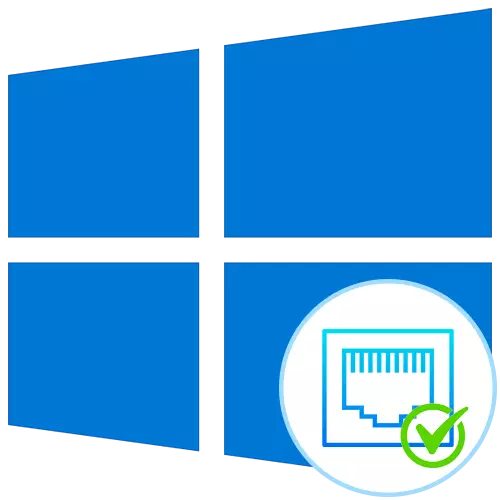
Njira 1: Nettat Interlity
Netstat ndi gawo lofunikira lomwe lili gawo la ma Windows 10 ogwiritsa ntchito. Imagwiritsidwa ntchito powonetsa zambiri za intaneti, kuphatikiza mndandanda wa madoko otseguka. Chifukwa cha izi, mutha kudziwa boma, mtundu wa doko, adilesi yakunja. Njira iyi ndi yofunika kwambiri, chifukwa sizitanthauza kusintha kwa masamba osiyanasiyana ndikutsitsa pulogalamu yowonjezera, ndikuwerenga mfundo zogwirizana ndi lamulo ili patsamba lino. Amalongosoledwanso komanso otsika mtengo omwe akulimbikitsidwa kugwiritsa ntchito kuti awonetse zomwe mukufuna.
Werengani zambiri: Kugwiritsa ntchito lamulo la Netstat kuti muwone madoko otseguka
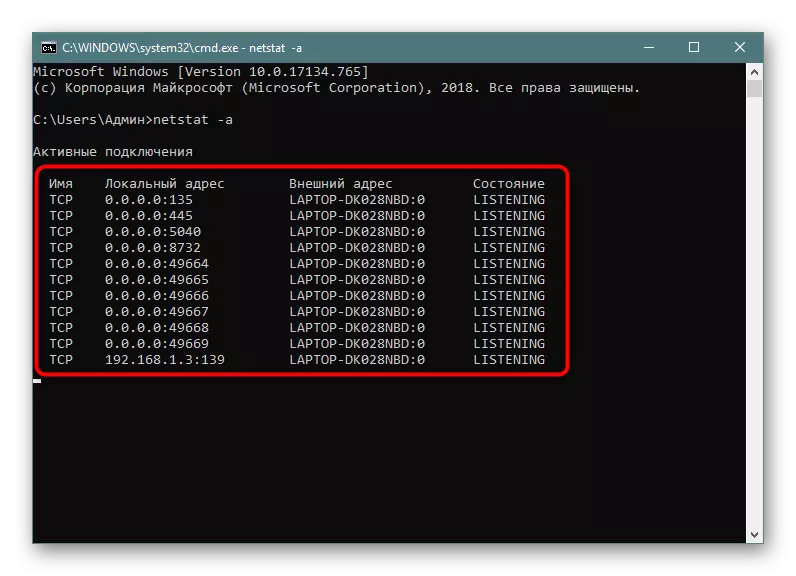
Njira 2: Windows Firewall
Madoko amafunikira mapulogalamu ndi ntchito zina zolumikizirana, choncho amatsatiridwa ndi zoyatsira moto. Chilolezo chilichonse chotsegula doko limasungidwa pamndandanda wofananira, womwe ungagwiritsidwe ntchito kugwira ntchitoyo, yomwe ikuchitika motere:
- Tsegulani "Start" ndikuchokera komweko mu menyu yoyatsira moto.
- Kudzera pagawo lamanzere, pitani ku "zokonda zapamwamba".
- Tsegulani "Malamulo a kulumikizana" Directory.
- Ikani kulumikizana kulikonse ndikudina kawiri ndi batani lakumanzere.
- Pitani ku "protocols ndi madoko" tabu.
- Tsopano mutha kudziwa doko lanu mosavuta.
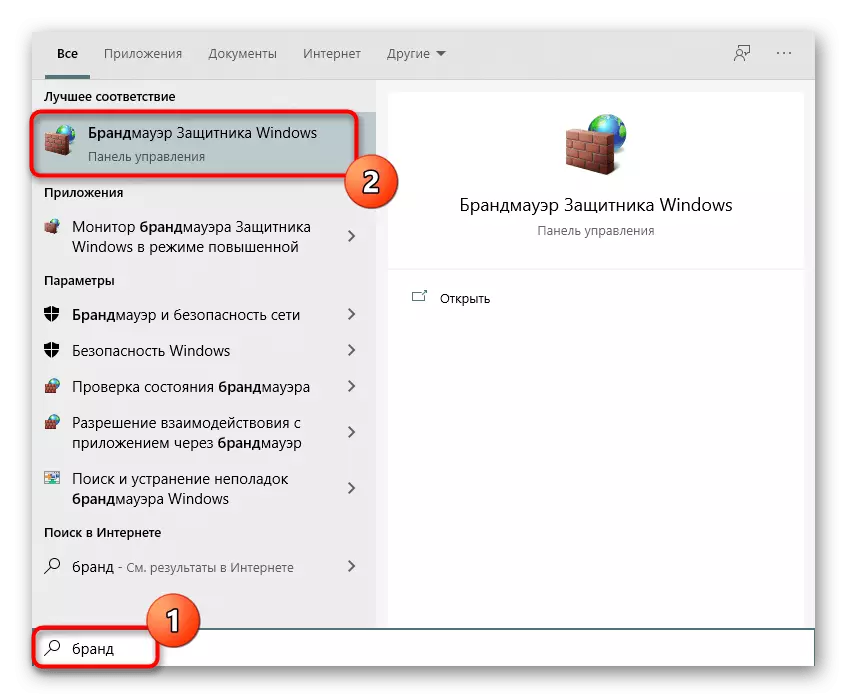
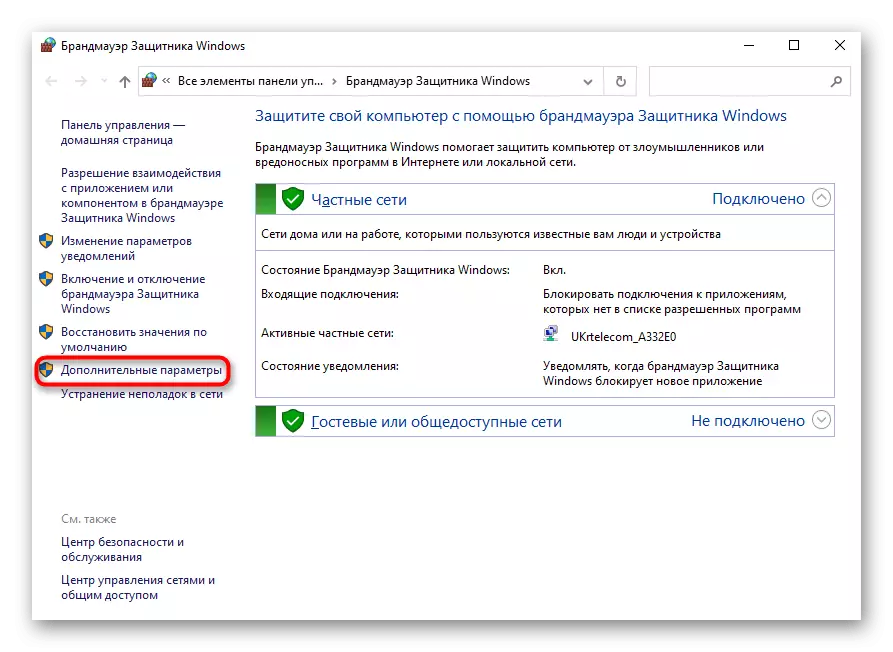
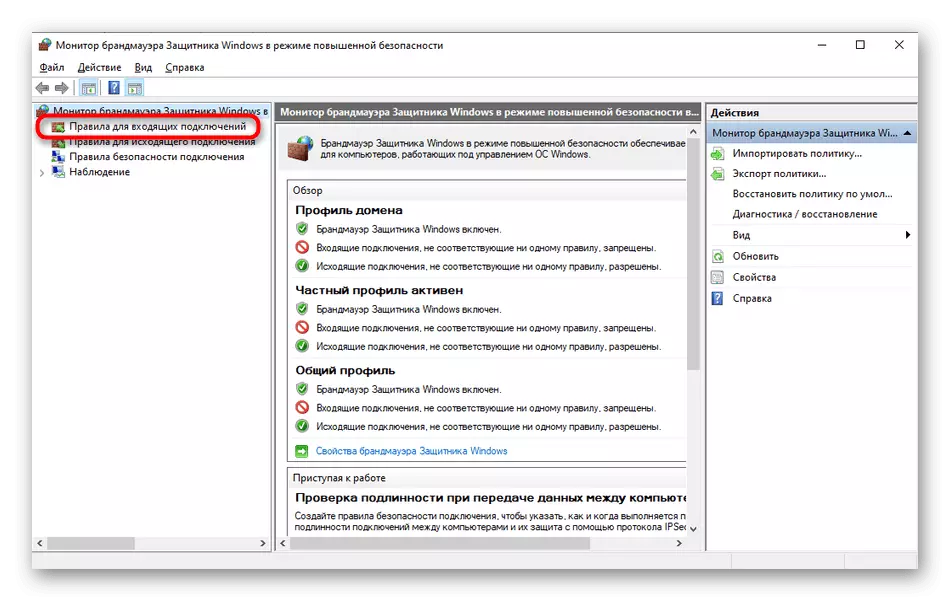
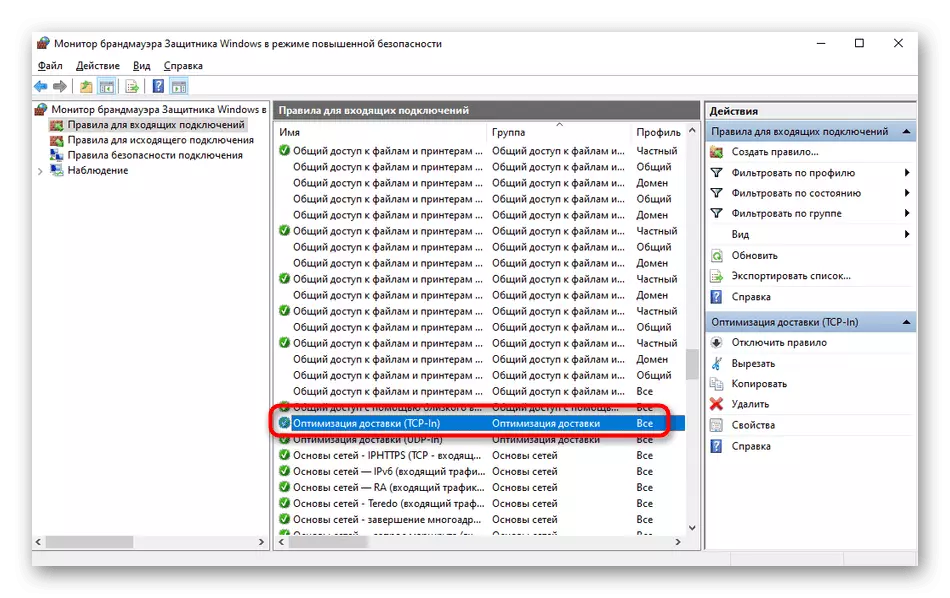
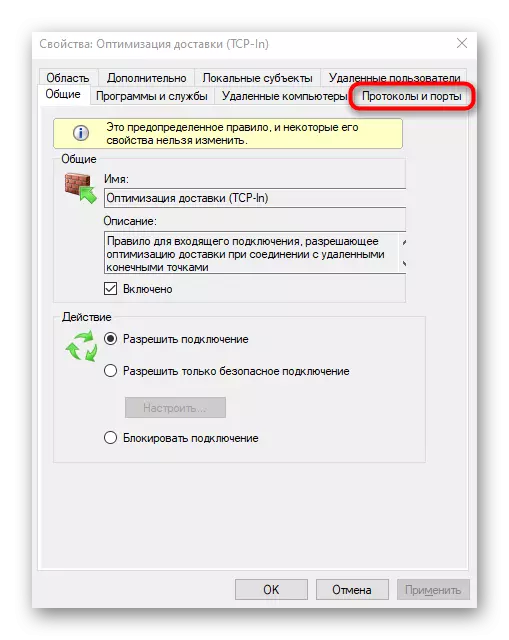
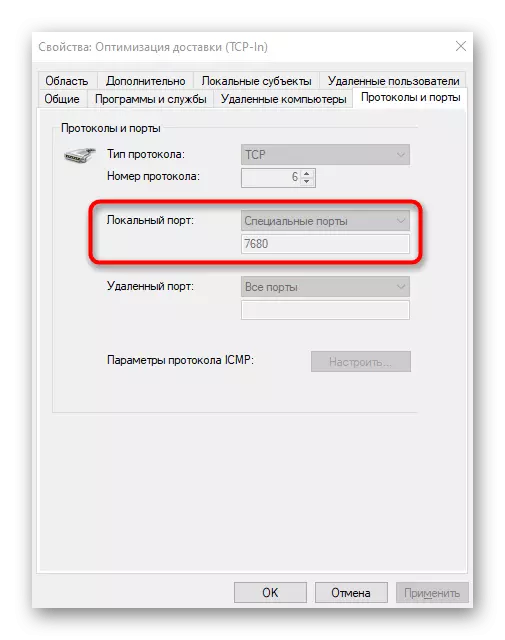
Mapulogalamu ena ndi ntchito zitha kugwiritsa ntchito madoko onse omwe aperekedwa, chifukwa chake pamenyu simudzapeza mawonekedwe ake. Kenako muyenera kupempha thandizo kwa imodzi mwa njira zotsatirazi.
Njira 3: Ntchito Zapaintaneti
Ntchito zapaintaneti ndi njira yotchuka kwambiri pakufotokozera madoko otseguka, chifukwa ogwiritsa ntchito ambiri safuna kugwiritsa ntchito kutonthoza kuti adziwe zambiri. Pa intaneti, pali masamba ambiri oyenerera omwe akuwonetsedwa kwaulere madoko a madoko, ndipo tikuwonetsa kuti ndi otchuka kwambiri a iwo.
Werengani zambiri: madoko ojambula pa intaneti
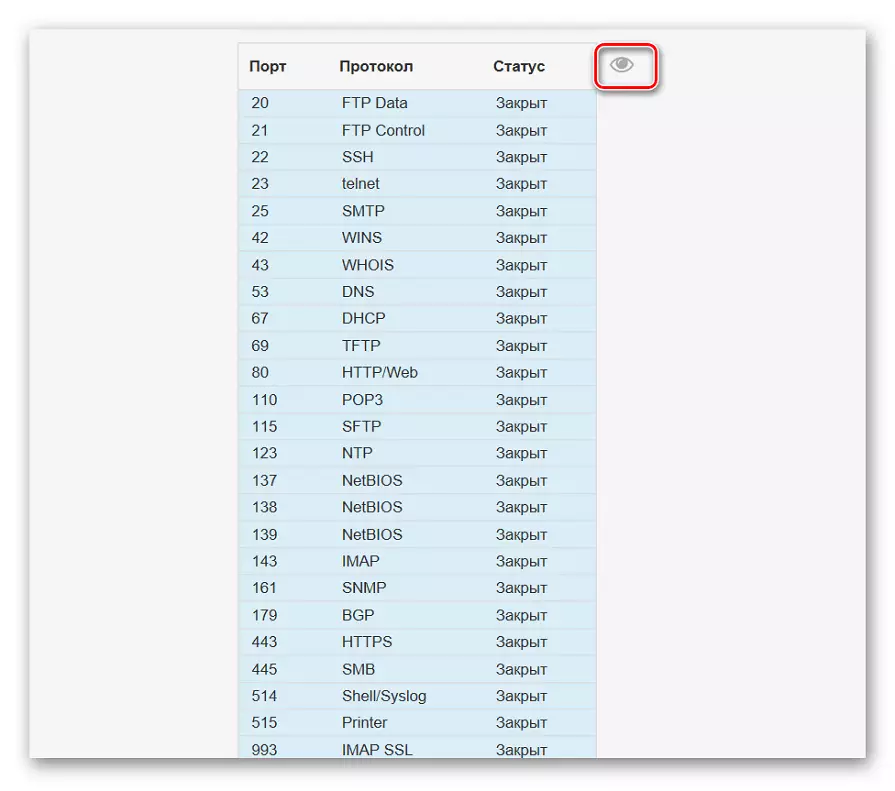
Njira 4: Tcppview
Tcpppview ndi pulogalamu yaying'ono yokhala ndi mawonekedwe ojambula omwe asonkhanitsidwa ndi Microsoft ndipo tsopano ndi mwayi wofikira patsamba lovomerezeka la kampaniyo. M'malo mwake, ichi ndi chidule cha gulu lomwe takambirana pamwambapa, koma chidziwitsocho chimawonetsedwa mu mawonekedwe omveka, ndipo kupezeka kwa mawonekedwe owonetsera ndi kwakukulu.
Tsitsani TCPView kuchokera patsamba lovomerezeka
- Tsatirani ulalo womwe uli pamwambapa ndi kutsitsa TCPPView kuchokera ku malo ovomerezeka.
- Simuyenera kukhazikitsa pulogalamuyo, motero imatha kukhazikitsidwa nthawi yomweyo kuchokera kuzosungidwa.
- Mu menyu tcppview, onani mndandanda wa njira zogwirizira, kenako tcherani ndi mndandanda wa madoko amderalo. Izi zikuthandizira kudziwa kuti mapulogalamu a pa Window 10 akugwiritsa ntchito madoko, chifukwa chake ali omasuka.
- Pitani kumanja patebulo kuti muwone boma lomwe lili. Mwachitsanzo, imatha kumvetsera, kukhala odikirira kapena kuti musagwiritsidwe ntchito konse.
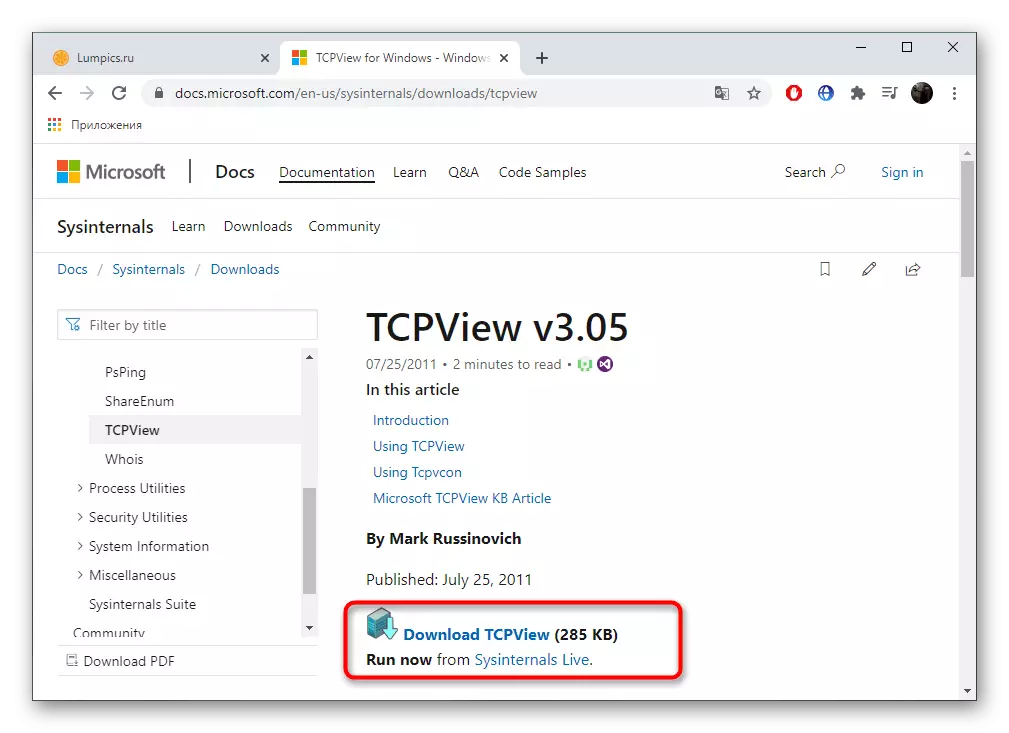

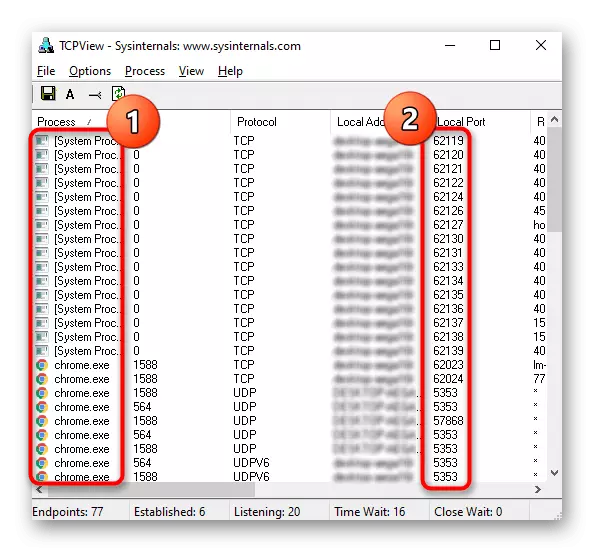
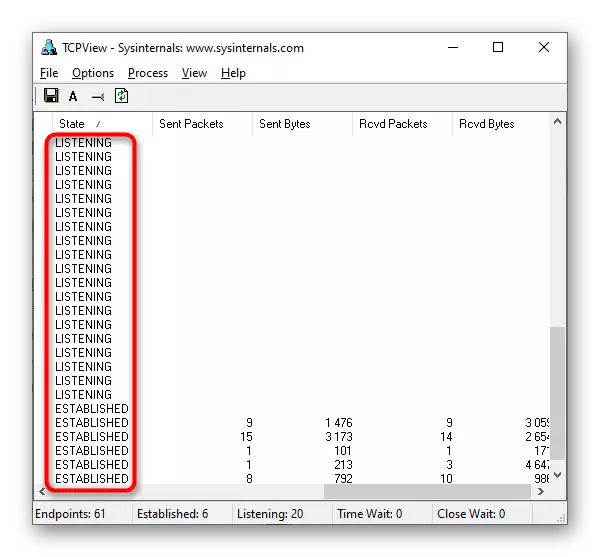
Njira 5: Porqry
Porfqry ndi mphamvu yowonjezera yochokera ku Microsoft, yomwe imakupatsani mwayi kuti muwone madoko otseguka. Tikupangira kugwiritsa ntchito ngati lattat ngati njira zina sizabwino kwa inu, koma muyenera kulowa mndandanda wa madoko onse otseguka kuti mulembe lamulo limodzi lokha.
Tsitsani porqry kuchokera ku malo ovomerezeka
- Kutsitsa kwa Portqry kumachitika kuchokera ku Webusaitiyi ya Microsoft.
- Mukamaliza kutsitsa, imangokhazikitsa, kutsatira malangizo omwe ali pazenera. Osasintha njira yomasulira pulogalamuyo kapena kuwerenga malamulo otsatirawa pogwiritsa ntchito malangizowo.
- Tsegulani "Lamulo la Lamulo la" Lamulo "m'malo mwa woyang'anira, mwachitsanzo, kudzera mu Menyu" Start ".
- Pitani kumeneko panjira yoika khosi kukhala muzu wake. Izi zimachitika mwa kulowa CD Lamulo la CD + njira yonse yonse ku chikwatu.
- Imangolowa mu Portqry.exe -local Lamulo ndi kuwongolera mwa kukanikiza pa Enter kuti muwone mndandanda wa madoko otseguka.
- Pitani pansi poyang'ana mizere ndi mzati kuti mudziwe mbiriyo, nambala yake ndi adilesi yakunja.
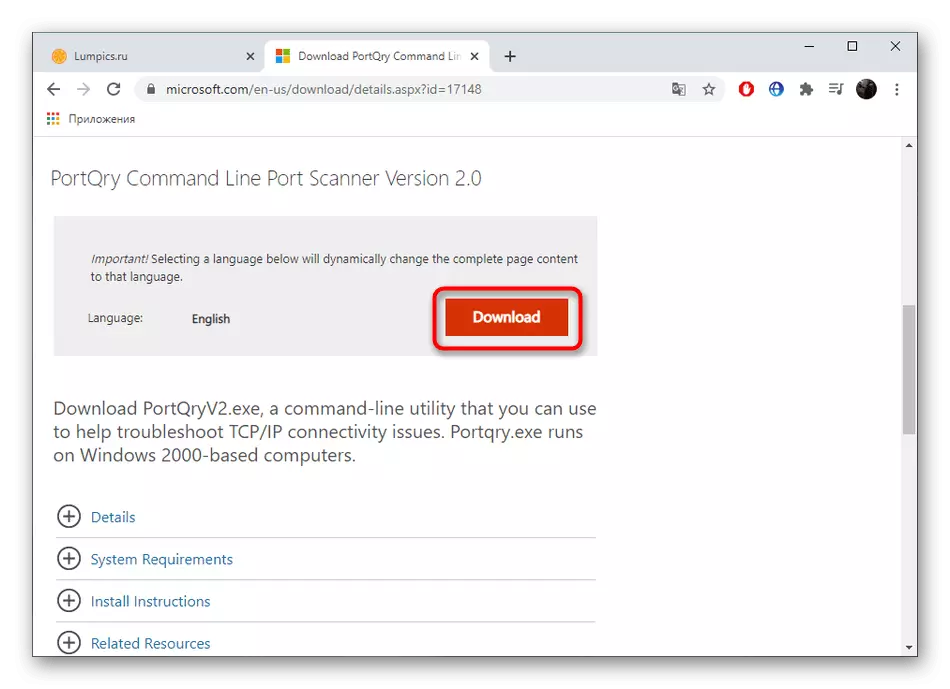
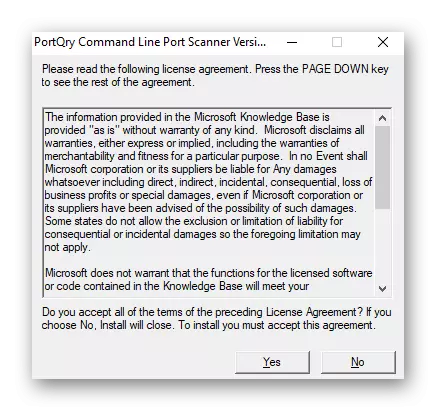
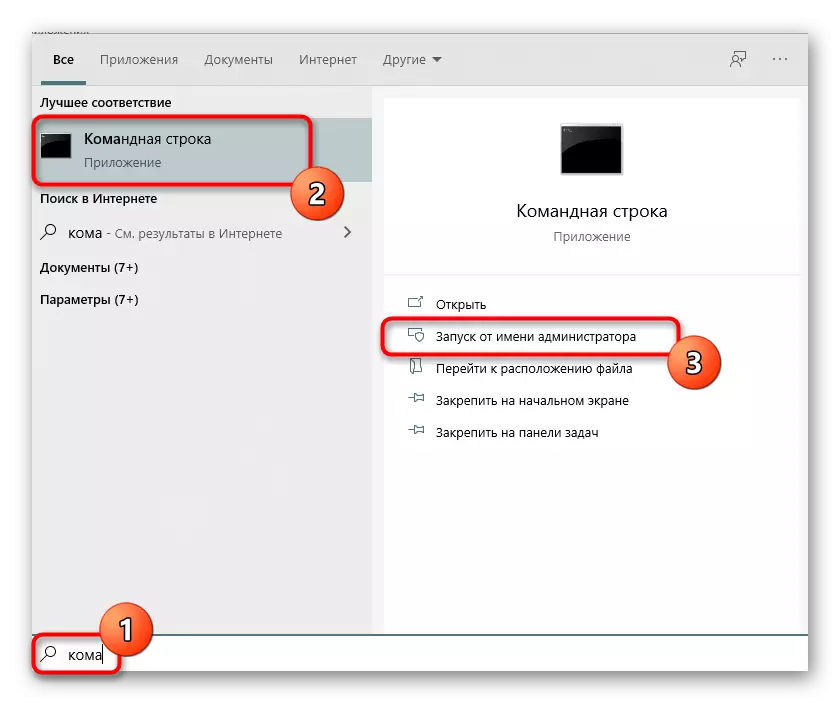
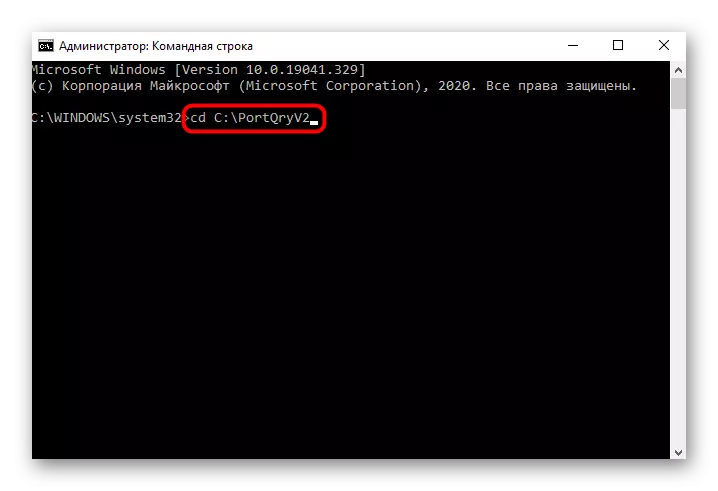
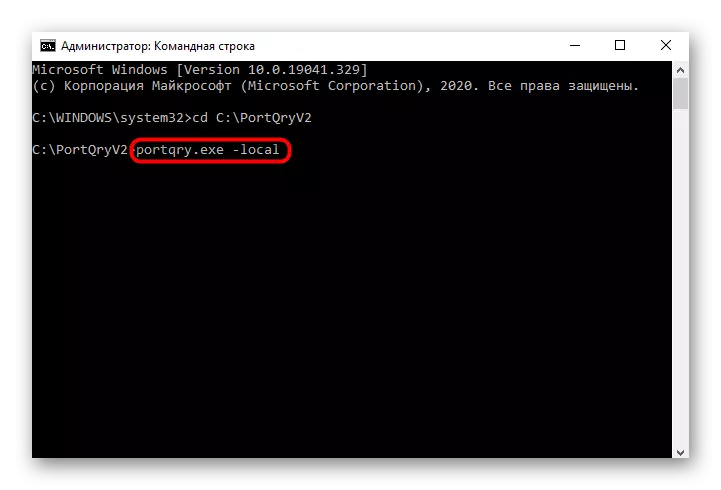
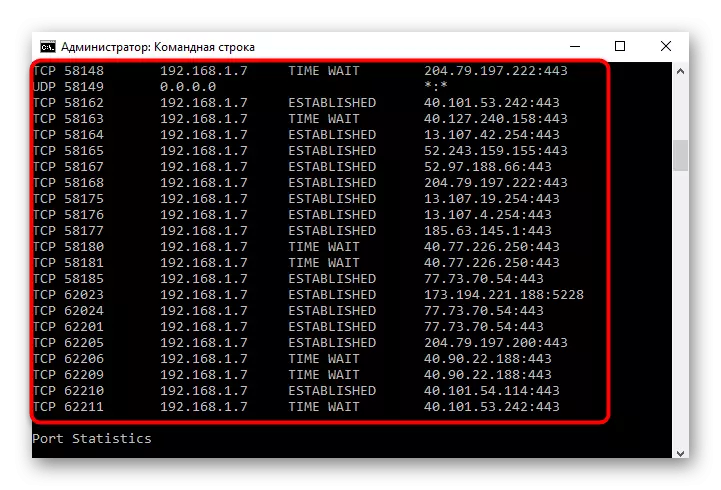
Njira 6: Instauta Fayilo
Njira yomaliza yoonera madoko otseguka mu Windows 10 ndi kusintha kwa menyu osiyana ku intaneti. Komabe, pali madoko okhawo omwe amatsegulidwa pamanja kapena osasinthika kudzera mu rauta, ndipo izi zimachitika pachinthu cha chipangizo cha TP-Link motere:
- Kuvomerezeka mu ma rauta ya rauta, kutsatira malangizo a m'nkhani yotsatira.
Werengani zambiri: Lowani ku ma rauta
- Pa menyu, pitani gawo la "kutumiza".
- Pamenepo mumakondwerera gulu la "Port Intergering".
- Onani mndandanda wa madoko otseguka, ma adilesi awo komanso udindo wawo. Mwakusankha, aliyense wa iwo akhoza kutsekedwa ndikukanikiza batani limodzi lokha.


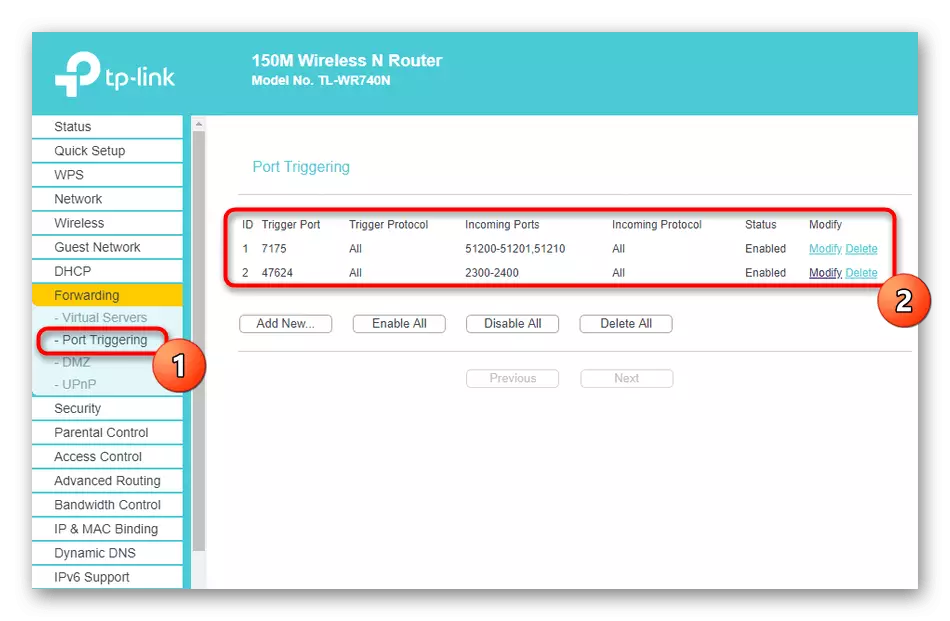
Ngati mukufuna kutsegula doko linalo, lomwe limakhala chifukwa china chotsikira, muyenera kuchita zinthu zina. Njira yosavuta yothanirana ndi ntchitoyi, kutsatira maumboni omwe kenako.
Werengani zambiri:
Zotseguka zotseguka mu Windows 10 Firewall
Tsegulani madoko a rauta
